局域网怎么禁止QQ传文件
怎么禁止QQ传文件操作呢?有时出于系统安全方面的考虑,或者考虑到公司隐私安全问题,我们需要阻止QQ传文件操作。下面是小编收集整理的局域网怎么禁止QQ传文件,希望对大家有帮助~~
局域网怎么禁止QQ传文件
方法/步骤
方法一:通过设置QQ“传输文件”级别来阻止QQ传文件。
在QQ程序主界面中,点击界面最下方的“打开系统设置”按钮。如图所示:
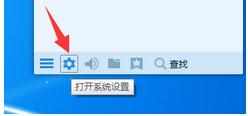
从打开的“系统设置”界面中,切换到“文件传输”选项卡,在此就可以可以QQ接收文件的安全级别,以阻止接受某类文件。
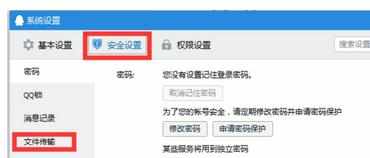
在“文件传输”选项卡界面,勾选“文件传输”栏目中的“安全级别-高”项,此时QQ将阻止接受所有文件。
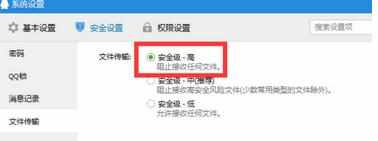
方法二:通过软件来阻止QQ传文件。
由于以上阻止QQ传送文件的方法有一定的局限性,因此我们可以借助“大势至USB控制系统”来实现更个性化的操作。
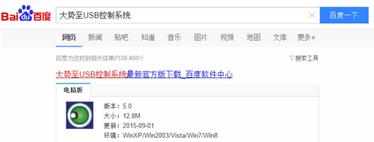
安装并运行此程序后,程序将自动处于后台运行状态,此时按”Alt+F2”即可唤醒程序主界面。有其主界面中,勾选“软件设置”栏目中的“禁止QQ传送文件”项,这样就可以禁止QQ传送文件啦。
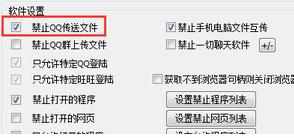
当然,此软件的功能还是比较强大的,需要时只需要根据界面的提示进行操作即可。如图所示,可以实现对“控制系统控制”、“软件设置”、“USB接口管理”以及“设备管理”等操作。
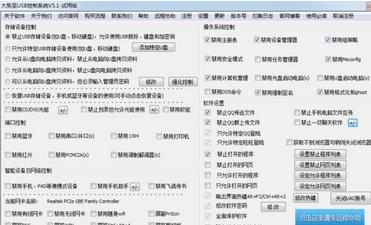
方法三:通过“组策略”来阻止QQ程序,从而实现禁止QQ传文件操作。
直接按“Win+R”打开“运行”窗口,输入“gpedit.msc”即可打开“组策略”编辑界面。
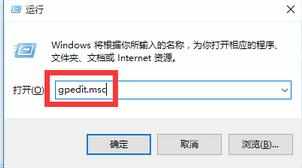
从“组策略”界面中,依次展开“用户配置”—“管理模板”—“系统”,从右侧找到“不要运行指定的windows应用程序”项并双击打开。
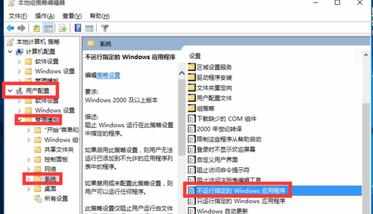
从打开的不要运行指定的windows应用程序”窗口中,勾选“已启用”项,点击“显示”按钮,如图所示:
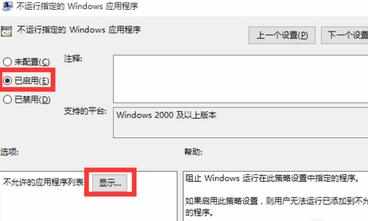
最后从打开的“不允许的程序列表”界面中,输入QQ的进程名“qq.exe”,并点击“确定”即可完成设置。最后重启一下计算机即可。
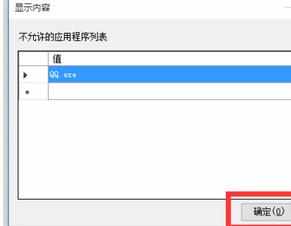

局域网怎么禁止QQ传文件的评论条评论